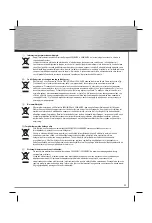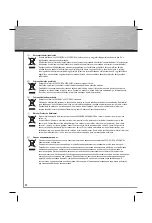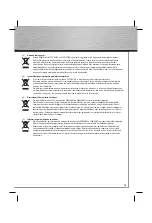21
Cliquez ensuite sur –> OK. Vous avez
alors réalisé la confi guration de base.
Insérez le CD Windows dès que vous êtes
invité à le faire, puis cliquez sur « OK »
(il peut être nécessaire de saisir la lettre
correspondant au lecteur de CD-ROM de
votre ordinateur). Après le redémarrage
du système, répondez « Oui » à la question
qui apparaît.
Partage de dossiers, de lecteurs ou
d‘imprimantes :
Sélectionnez le dossier, le lecteur ou
l‘imprimante dans l’explorateur Windows
et appuyez sur le bouton droit de la souris.
Cliquez sur –> Partage. Sélectionnez
alors « Nom de partage : » et saisissez un
nom, puis modifi ez éventuellement le type
d‘accès –> Appliquer –> OK.
Le partage des ressources est affi ché
dans l’explorateur à l‘aide d‘une main
dans l‘icône correspondante.
Accès aux dossiers et lecteurs partagés :
Cliquez sur l‘environnement réseau dans
l’explorateur Windows ou sur poste de
travail. Sélectionnez ensuite la ressource
partagée désirée.
Confi guration des imprimantes partagées:
Cliquez sur –> Start –> Paramètres –>
Imprimante –> Nouvelle imprimante –>
Suivant –> Imprimante réseau –> Suivant
–> Parcourir. Sélectionnez l‘ordinateur
auquel l‘imprimante est connectée, puis
l‘ordinateur correspondant –> OK.
Sélectionnez Oui ou Non (selon le
cas) pour « Imprimez-vous à partir
d’applications MS-DOS ? » –> Suivant.
Sélectionnez un nom pour l‘imprimante –>
Suivant. Cliquez sur –> Terminer/Suivant
si vous désirez imprimer une page test.
L‘installation de l‘imprimante est terminée.
Il est possible que l’installation diffère en
fonction du modèle d’imprimante ou de la
version de Windows utilisée.